При заполнении курса вы можете воспользоваться функцией импорта из Word в Moodle. Вы можете перенести весь текст из файла .docx, включая форматирование – заголовки, списки, шрифты. Также можно перенести в Moodle документы, созданные в других программах, которые позволяют сохранять файлы в формате .docx (OpenOffice, LibreOffice и т.д.). Кроме того, есть возможность импортирования текста из файла .docx в элемент Moodle, который называется «Книга». При этом текст можно разделить на части (главы), исходя из заголовков в файле MS Word.

3. Введите название лекции и перетащите файл формата docx в текстовое поле редактора или нажмите кнопку «Import Word file» на панели инструментов текстового редактора.

4. Нажмите кнопку «Выберите файл».

5. Выделите файл формата docx, который Вы хотите импортировать и нажмите кнопку «Открыть».

6. Нажмите кнопку «Загрузить этот файл».

7. Теперь содержание файла docx появилось в редакторе Moodle с сохранением форматирования, включая таблицы, гиперссылки, картинки и т.д.

8. Заполните необходимое количество полей «Содержимое» и сохраните страницу.
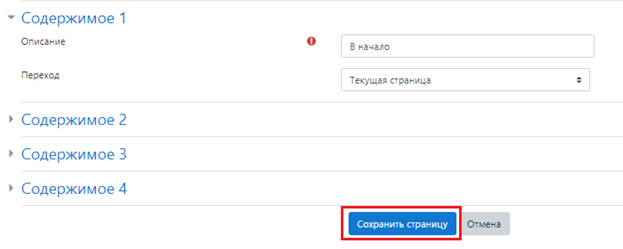
Не рекомендуется таким образом добавлять в курс объемные книги, так как это сильно утяжелит курс. Если Вы хотите прикрепить к курсу файл с книгой, который весит более 50Мб, воспользуйтесь инструкцией Добавление объемных файлов, книг и видео в курс

2. Введите название и описание книги и нажмите «Сохранить и показать».

3. После этого откроется окно, где Вам будет предложено добавить главу книги. Слева в меню «Управление книгой» выберите «Импорт из Microsoft Word».

4. Перетащите файл формата docx в поле.

5. При необходимости поставьте галочку «Создать подразделы на основе подзаголовков»* и нажмите «Импорт».

6. Нажмите «Продолжить».

7. Слева Вы видите оглавление книги и в центре содержание главы, на которой Вы находитесь.

*Если не устанавливать галочку «Создать подразделы на основе подзаголовков», то файл загрузится в одну главу.
